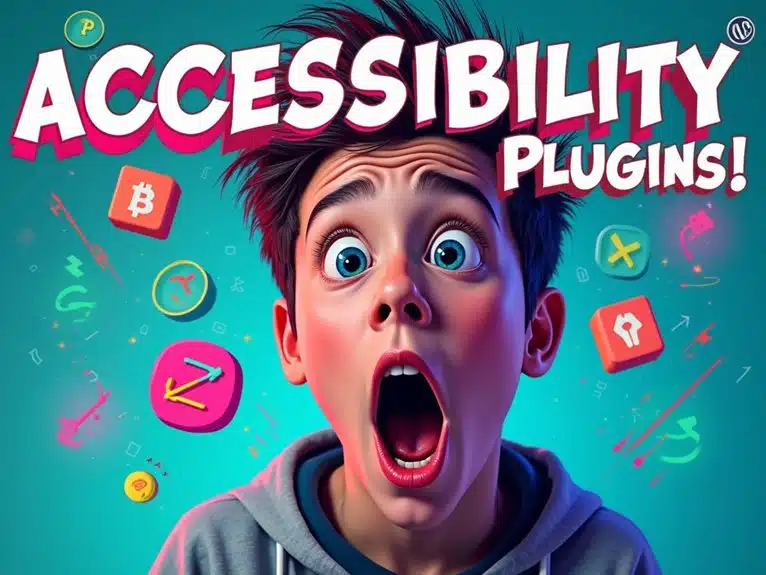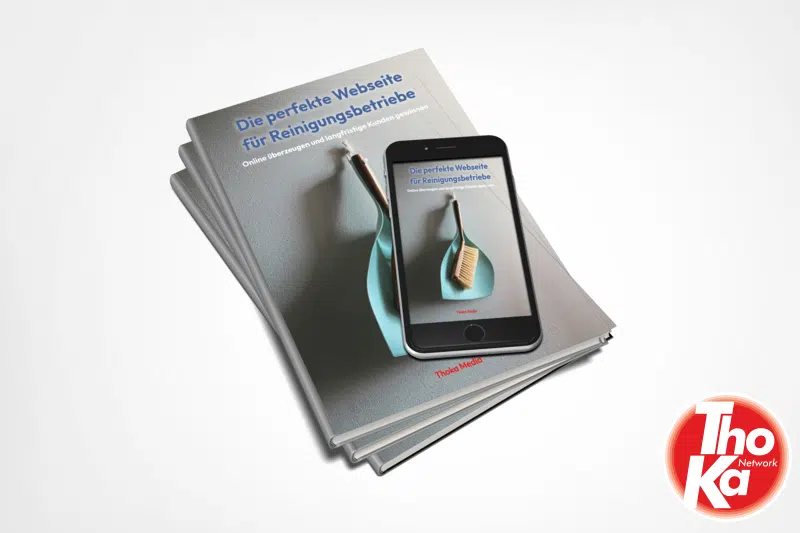Der 500 Internal Server Error ist ein HTTP-Statuscode, der anzeigt, dass auf dem Server, auf dem Ihre WordPress-Site gehostet wird, etwas schief gelaufen ist, der Server aber nicht in der Lage ist, den Fehler genauer zu benennen. Im Wesentlichen sagt der Server: „Irgendetwas stimmt nicht, aber ich weiß nicht, was es ist.
Wenn ein 500-Fehler auftritt, sendet der Server normalerweise eine einfache Textnachricht mit dem Text „500 Internal Server Error“ zusammen mit einer kurzen Beschreibung des Problems. In einigen Fällen wird auch eine ausführlichere Fehlermeldung oder eine benutzerdefinierte Fehlerseite angezeigt, die weitere Informationen über die spezifische Ursache des Fehlers enthält.
Der 500 Internal Server Error ist auch unter verschiedenen anderen Namen bekannt, z.B:
HTTP 500 Interner Server-Fehler
Interner Server-Fehler
Fehler 500
Fehler 500
HTTP-Fehler 500
500 Interner Server-Fehler
500 HTTP Interner Server-Fehler
500 Interner Server-Fehler
500 Fehler Seite
500 Server-Fehler
Interner Server-Fehler 500
Dieser Fehler kann viele Ursachen haben, von einfachen Fehlkonfigurationen bis hin zu komplexen Serverproblemen.
Wir werfen einen Blick auf 14 der häufigsten Ursachen für den internen Serverfehler 500 in WordPress und bieten eine Schritt-für-Schritt-Anleitung zur Behebung des jeweiligen Problems.
Beschädigte .htaccess-Datei
Die .htaccess-Datei ist eine wichtige Konfigurationsdatei für Ihre WordPress-Website, und eine beschädigte .htaccess-Datei kann einen 500-Fehler verursachen.
Um dieses Problem zu beheben, müssen Sie über FTP oder Ihr Hosting Control Panel auf die Dateien Ihrer Website zugreifen und dann die folgenden Schritte ausführen:
- Suchen Sie die .htaccess-Datei im Root-Verzeichnis Ihrer WordPress-Installation.
- Benennen Sie die .htaccess-Datei um, zum Beispiel in .htaccess_old.
- Loggen Sie sich in Ihr WordPress-Admin-Dashboard ein.
- Wählen Sie Einstellungen > Permalinks.
- Klicken Sie auf den Button Änderungen speichern.
Dadurch wird eine neue .htaccess-Datei erstellt, die das Problem beheben sollte, wenn die alte .htaccess-Datei tatsächlich die Ursache des Problems war.
Plugin-Konflikte
Plugins sind eine großartige Möglichkeit, Ihrer WordPress-Website neue Features und Funktionen hinzuzufügen, aber manchmal können sie Kompatibilitätsprobleme mit anderen Plugins oder Ihrem Theme verursachen, was zu einem 500-Fehler führt.
Wenn Sie vermuten, dass ein Plugin-Konflikt die Ursache für den Fehler 500 ist, können Sie alle Plugins deaktivieren und dann nacheinander wieder aktivieren, um die Ursache des Problems zu ermitteln.
- Melden Sie sich in Ihrem WordPress-Administrations-Dashboard an.
- Gehen Sie zu Plugins > Installierte Plugins.
- Wählen Sie alle Plugins aus.
- Wählen Sie Deaktivieren aus dem Dropdown-Menü Massenaktionen.
- Klicken Sie auf die Schaltfläche Übernehmen.
- Aktivieren Sie jedes Plugin einzeln und testen Sie Ihre Website nach jeder Aktivierung, um zu sehen, ob der 500-Fehler weiterhin auftritt.
Wenn der Fehler 500 nach der Deaktivierung eines bestimmten Plugins verschwindet, wissen Sie, dass dieses Plugin das Problem verursacht. Wenden Sie sich dann an den Entwickler des Plugins, um weitere Unterstützung zu erhalten, oder suchen Sie nach einem alternativen Plugin, das die gleiche Aufgabe erfüllt, ohne Konflikte zu verursachen.
PHP-Speicherlimit ausgeschöpft
Wenn Ihre WordPress-Website viele Plugins und Bilder enthält oder stark frequentiert ist, kann es sein, dass sie mehr Speicher verbraucht als das standardmäßige PHP-Speicherlimit, was zu einem 500-Fehler führen kann.
Sie können das PHP-Speicherlimit in Ihrer wp-config.php erhöhen, indem Sie diese Codezeile hinzufügen:
define('WP_MEMORY_LIMIT', '256M');
Dies erhöht das Speicherlimit auf 256 MB. Sie können den Wert nach Bedarf anpassen, aber bedenken Sie, dass ein höheres Speicherlimit auch zu anderen Performance-Problemen führen kann. Wenn Sie nicht sicher sind, welchen Wert Sie verwenden sollen, wenden Sie sich an Ihren Hosting-Provider oder einen WordPress-Entwickler.
Syntaxfehler im PHP-Code
Ein Syntaxfehler in Ihrem PHP-Code kann zu einem 500-Fehler führen. Dies kann durch ein Plugin, ein Theme oder einen benutzerdefinierten Code verursacht werden, der Ihrer Website hinzugefügt wurde.
Um dieses Problem zu beheben, müssen Sie über FTP oder Ihr Hosting Control Panel auf die Dateien Ihrer Website zugreifen und die Datei finden, die den Syntaxfehler enthält.
Wenn Sie sich nicht mit PHP auskennen, aber Änderungen an einem Theme vornehmen möchten, sollten Sie sich an uns wenden und wir werden Ihnen helfen.
Inkompatibilität mit dem Webserver
Ihre WordPress-Installation ist möglicherweise nicht mit der von Ihnen verwendeten Webserver-Software kompatibel, was zu einem 500-Fehler führen kann.
Um dieses Problem zu beheben, müssen Sie möglicherweise Ihre Webserver-Software aktualisieren oder Ihren Hosting-Provider um Hilfe bitten.
Serverseitige Probleme
Probleme mit dem Webserver, z. B. Fehlkonfigurationen, Softwarefehler oder Hardwareprobleme, können einen 500-Fehler verursachen.
Wenn Sie vermuten, dass der Fehler durch ein serverseitiges Problem verursacht wird, sollten Sie Ihren Hosting-Provider um Hilfe bitten.
Beschädigte WordPress-Kerndateien
Beschädigte WordPress-Kerndateien können eine Vielzahl von Problemen verursachen, darunter auch einen 500-Fehler.
Wenn Sie vermuten, dass dies die Ursache des Fehlers ist, können Sie versuchen, Ihre WordPress-Installation mit den folgenden Schritten zu reparieren:
- Melden Sie sich in Ihrem WordPress-Administrations-Dashboard an.
- Wählen Sie Updates > Jetzt neu installieren.
- Klicken Sie auf den Button Jetzt neu installieren.
Dadurch wird die neueste Version von WordPress neu installiert und alle beschädigten Dateien sollten repariert sein.
Wenn das Problem weiterhin besteht, müssen Sie sich an Ihren Hosting-Provider wenden, um weitere Unterstützung zu erhalten.
Falsche Dateizugriffsrechte
Falsche Dateiberechtigungen können dazu führen, dass Ihre WordPress-Website nicht richtig funktioniert und einen 500-Fehler ausgibt.
Um dieses Problem zu beheben, müssen Sie über FTP oder Ihr Hosting Control Panel auf die Dateien Ihrer Website zugreifen und die Berechtigungen für Ihre WordPress-Dateien und -Verzeichnisse wie folgt festlegen:
Verzeichnisse: 755
Dateien: 644
Wenn Sie nicht wissen, wie Sie die Dateizugriffsrechte ändern, wenden Sie sich an Ihren Hostinganbieter.
Probleme mit der Datenbankanbindung
Wenn Ihre WordPress-Website keine Verbindung zu Ihrer Datenbank herstellen kann, wird ein 500-Fehler ausgegeben.
Um dieses Problem zu beheben, müssen Sie über FTP oder Ihr Hosting Control Panel auf die Dateien Ihrer Website zugreifen und dann die Einstellungen für die Datenbankverbindung in der Datei wp-config.php überprüfen.
Die Datei wp-config.php enthält die Informationen, die Ihre WordPress-Website benötigt, um sich mit der Datenbank zu verbinden, einschließlich Datenbankname, Benutzername, Passwort und Host. Stellen Sie sicher, dass diese Informationen korrekt sind und Ihre Datenbank ordnungsgemäß funktioniert. Wenn Sie nicht sicher sind, was zu tun ist, können Sie Ihren Hosting-Provider um Hilfe bitten.
Veraltete PHP-Version
WordPress benötigt eine Mindestversion von PHP, und wenn auf Ihrem Server eine veraltete Version läuft, kann dies zu einem 500-Fehler führen.
Um dieses Problem zu beheben, müssen Sie Ihre PHP-Version auf die neueste stabile Version aktualisieren. In der Regel können Sie dies über Ihr Hosting Control Panel tun oder Ihren Hosting Provider um Hilfe bitten.
maximale PHP-Ausführungszeit überschritten
Wenn die Ausführung eines Skripts zu lange dauert, kann die maximale Ausführungszeit von PHP überschritten werden, was zu einem 500-Fehler führt.
Um dieses Problem zu beheben, können Sie die maximale Ausführungszeit von PHP in Ihrer .htaccess-Datei erhöhen, indem Sie diese Codezeile hinzufügen:
php_value max_execution_time 300
Dies erhöht die maximale Ausführungszeit auf 300 Sekunden. Sie können den Wert nach Bedarf anpassen, aber bedenken Sie, dass eine höhere maximale Ausführungszeit auch zu anderen Performance-Problemen führen kann.
unzureichender Speicherplatz
Wenn Ihr Server nicht über genügend Speicherplatz verfügt, kann dies zu einem 500-Fehler führen.
Um dieses Problem zu beheben, müssen Sie Speicherplatz freigeben, indem Sie nicht benötigte Dateien löschen oder Ihr Hosting-Angebot auf ein Angebot mit mehr Speicherplatz upgraden.
CDN- oder Caching-Probleme
Wenn Ihre Website ein CDN oder eine Caching-Lösung verwendet, können Fehlkonfigurationen zu einem 500-Fehler führen.
Um dieses Problem zu beheben, müssen Sie die Konfiguration Ihres CDN oder Ihrer Caching-Lösung überprüfen und sicherstellen, dass sie korrekt eingerichtet ist. Wenn Sie sich nicht sicher sind, was zu tun ist, können Sie das Support-Team für Ihr CDN oder Ihre Caching-Lösung um Hilfe bitten.
Sicherheitsregeln ändern
Wenn sich Ihre Website hinter einer Firewall befindet oder Mod-Sicherheitsregeln vorhanden sind, können diese manchmal legitime Anfragen blockieren und zu einem 500-Fehler führen.
Um dieses Problem zu beheben, müssen Sie Ihre Firewall und Mod-Sicherheitsregeln überprüfen und sicherstellen, dass sie keine legitimen Anfragen blockieren. Wenn Sie sich nicht sicher sind, was zu tun ist, können Sie Ihren Hosting-Provider um Hilfe bitten.